Jak otočit obrazovku iPhone a iPad bez otáčení zařízení
04 липня 2023

Otočení obrazovky je standardní funkcí každého moderního mobilního zařízení, včetně Apple. Umožňuje vám změnit orientaci rozhraní, stačí otočit gadget správným směrem. Stává se však, že funkce nefunguje. Níže jsou uvedeny informace o tom, jak otočit obrazovku iPhonu a iPadu bez převrácení zařízení.

Proč se orientace obrazovky nemění - řešení
Hlavní příčinou tohoto scénáře je poškozený gyroskopický senzor zodpovědný za změnu orientace obrazovky v iPhone nebo iPad. V tomto případě skvěle pomáhá metoda překlápění pomocí virtuálního tlačítka Home, ale nějakou dobu trvá, než se přizpůsobíte a zvyknete si na označení na každé straně. Jinak nebudou žádné problémy - rozbití akcelerometru nemá vliv na všechny ostatní funkce zařízení. Ale abyste se ujistili, že problém je se zařízením, věnujte pozornost řadě hlavních znaků:
- poloha telefonu byla změněna, ale obraz na obrazovce zůstal v předchozí poloze;
- pracovní plocha se libovolně převrací a neodpovídá fyzické změně polohy zařízení v daném okamžiku;
- hlavní nabídka se nevrací pokaždé;
- aplikace je schopna změnit pozici několikrát za sebou bez ohledu na vaše akce.
Problém může spočívat v činnosti funkce „Měřítko odrazu“, pokud jste majitelem iPhonu 6, 7 nebo 8 a jejich Plus verzí. Chcete-li jej vypnout, postupujte podle doporučených pokynů:
- přejděte do aplikace nastavení;
- vstupte do sekce "Displej a jas";
- dosáhněte konce, vyberte "Zobrazit měřítko";
- v "Zobrazit" vyberte "Standardní".
Dále byste měli zařízení restartovat a nastavení se automaticky projeví po jeho zapnutí – můžete dokonce otáčet nabídku.
Pokud jste vše zkontrolovali a toto se netýká vaší situace, doporučujeme zkontrolovat, zda není blokována funkce otáčení obrazovky. Můžete to vidět v Ovládacím centru přejetím prstem dolů z levého horního rohu.
Pokud je ikona se šipkou a zámkem červená a její pozadí je zvýrazněno bíle, znamená to, že orientaci nelze změnit. Klikněte na toto tlačítko a poté opusťte Řídicí centrum, abyste zjistili, zda nyní probíhá rotace.

Jak otočit obrazovku iPhone a iPad bez otáčení zařízení: pokyny
Někdy se stává, že počáteční akce vůbec nepomohly nebo je osoba v nepříjemné pozici, když samotný gadget nelze otočit, ale je třeba změnit orientaci obrazovky. V tomto případě se doporučuje použít tajné mechanismy operačního systému iOS.
- Přejděte do „Nastavení“ a vyberte část „Univerzální přístup“.
- Zde se musíte pečlivě podívat na navrhované položky, přejít na "Touch" a zapnout funkci "Assistive Touch".
- Otevře se další nabídka, kde musíte kliknout na „Nabídka nejvyšší úrovně“.
- Zde uvidíte ikony, které budou vždy po ruce. Musíte kliknout na plus a přidat položku "Otočit obrazovku", můžete také změnit ikony pro větší pohodlí.
To je celý proces nastavení. Pro kontrolu funkčnosti klikněte na virtuální tlačítko "Domů" a zvolte "Otočit obrazovku". Nabídnou se možnosti otočení, zbývá vybrat požadovanou a změní se orientace.
Navzdory skutečnosti, že G-senzor neovlivňuje otáčení obrazovky při používání programu, funkce blokování změny orientace v ovládacím menu může narušovat správné fungování. Proto je doporučeno omezení dle návodu odstranit a znovu jej nepovolovat.

Použití aplikací třetích stran
Majitelé starých modelů iPhone a iPad znají takovou situaci, jako je omezení některých funkcí ovládání. Jedním z problémů je nemožnost správného nastavení rotace obrazovky bez fyzického dopadu. V tomto případě je instalace programu velkou pomocí. Toto se nazývá „útěk z vězení“ a mělo by být provedeno opatrně, abyste zajistili svou vlastní bezpečnost.
Na internetu je snadné takové aplikace najít, ale v AppStore je mnoho z nich blokováno kvůli politice obchodu. Umožňují uživateli spustit povinné otáčení pro každou jednotlivou aplikaci. Řekněme, že můžete nastavit čtečku knih vždy otevřenou na šířku a Apple Music na výšku.
Specifika práce s iPadem
Přestože jsou tablety a smartphony produkty stejného výrobce a mají stejný operační systém, otáčení obrazovky u některých modelů funguje mírně odlišně. Například domovská obrazovka na absolutně všech tabletech se může otáčet, ale nastavení se bude lišit kvůli relevanci.
Pokud jste vlastníkem iPadu Air, Mini 3 a dříve vydaných modelů, tato část článku se vás týká. V „Nastavení“ vyberte sekci „Základní“, kde bude položka „Použít boční přepínač“. Zde můžete určit, že tlačítko ztlumení funguje jako zámek otáčení.
Na nových zařízeních počínaje Air 2 bude nastavení totožné s nastavením popsaným výše v článku.
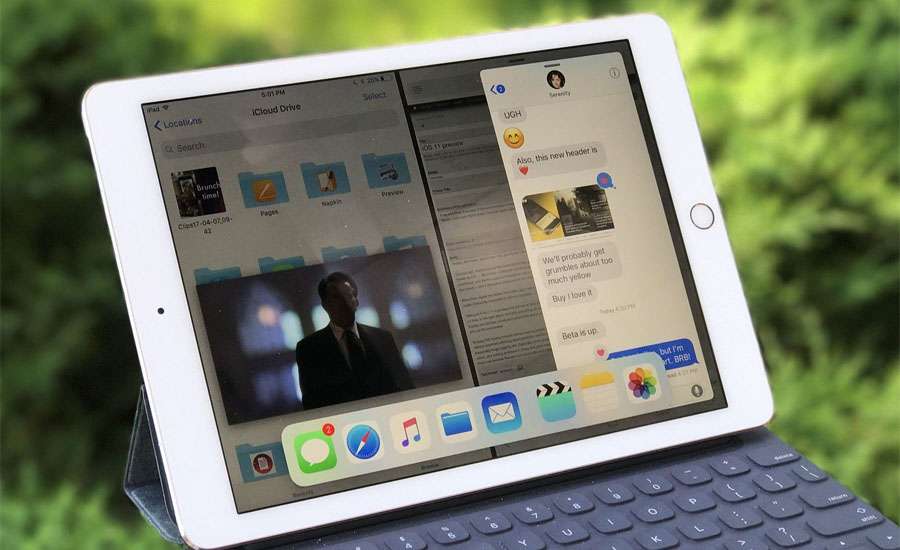
Jak zkontrolovat, zda se změny projevily
Nejjednodušší věc, kterou můžete udělat, je přejít do aplikace, kde jste nemohli otočit obrazovku, a zkusit to znovu. Tato metoda však nebude fungovat ve všech případech, protože existují programy, které je ve výchozím nastavení zakázáno používat v jiném režimu.
Spolehlivým způsobem by bylo spustit standardní program, jako je kalkulačka nebo kalendář — za předpokladu správného nastavení bude funkce otáčení fungovat. Pokud se tak nestane, restartujte zařízení a zkuste to znovu. Je důležité mít naprostou jistotu, že jsou vypnuty všechny možnosti, které mohou zabránit otáčení.
Změna orientace obrazovky na zařízeních Apple je pro většinu uživatelů nezbytnou funkcí v každodenním životě. Můžete to udělat, aniž byste přesunuli samotný gadget, což výrazně zjednoduší proces. Pokud se vám tato metoda nelíbí, ale smartphone v žádném případě nefunguje, budete muset kontaktovat servisní středisko a opravit.
Vase hodnoceni:

 0
0
